द्वारा सुप्रिया प्रभु
कई विंडोज़ उपयोगकर्ता हार्डवेयर त्वरित GPU शेड्यूलिंग सुविधा के बारे में नहीं जानते हैं जो मई 2020 के आसपास विंडोज 10 अपडेट के साथ जारी किया गया था। हार्डवेयर त्वरण कुछ और नहीं बल्कि कंप्यूटर कार्यों को ग्राफिक्स नामक किसी अन्य हार्डवेयर घटक पर लोड करना है प्रोसेसिंग यूनिट (जीपीयू) आधारित शेड्यूलिंग प्रोसेसर, जो सिस्टम के प्रदर्शन में सुधार करेगा और अधिक सक्षम करेगा क्षमता। इसलिए, विंडोज़ 10 या उच्चतर वाले किसी भी सिस्टम पर इस सुविधा को सक्षम करना बेहतर है क्योंकि यह डिफ़ॉल्ट रूप से अक्षम है। इस लेख में, हम आपको यह दिखाने जा रहे हैं कि आप अपने विंडोज़ 11 सिस्टम पर हार्डवेयर त्वरित GPU शेड्यूलिंग को कैसे सक्षम कर सकते हैं।
Windows 11 में हार्डवेयर त्वरित GPU शेड्यूलिंग को सक्षम या अक्षम कैसे करें
चरण 1: दबाएँ जीत + मैं सेटिंग्स ऐप खोलने के लिए आपके कीबोर्ड पर एक साथ कीज़।
चरण 2: पर क्लिक करें प्रणाली सेटिंग्स विंडो के बाएँ फलक पर।
चरण 3: फिर, चुनें प्रदर्शन दाईं ओर जैसा कि नीचे स्क्रीनशॉट में दिखाया गया है।

चरण 4: प्रदर्शन पृष्ठ को नीचे स्क्रॉल करें और पर क्लिक करें ग्राफिक्स संबंधित सेटिंग्स के तहत जैसा कि नीचे दिखाया गया है।

चरण 5: फिर, पर क्लिक करें डिफ़ॉल्ट ग्राफिक्स सेटिंग्स बदलें ग्राफिक्स पेज में डिफ़ॉल्ट सेटिंग्स के तहत विकल्प जैसा कि नीचे दिखाया गया है।
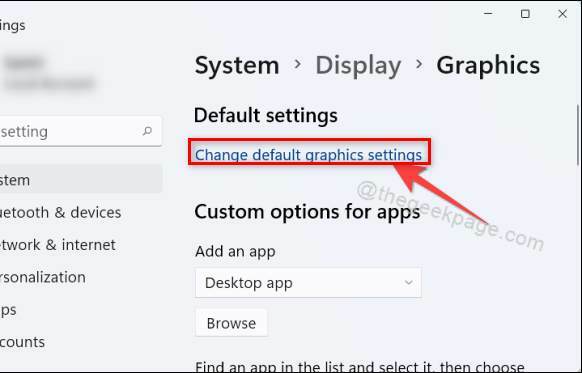
चरण 6: टॉगल बटन पर क्लिक करें जो कहता है हार्डवेयर-त्वरित GPU शेड्यूलिंग इसे सक्षम या अक्षम करने के लिए।

ध्यान दें:– यह विकल्प केवल उस सिस्टम पर उपलब्ध है जिसमें GPU के लिए निश्चित मात्रा में समर्पित मेमोरी के साथ ग्राफिक्स कार्ड है।
इस तरह आप अपने सिस्टम पर हार्डवेयर त्वरित GPU शेड्यूलिंग को सक्षम या अक्षम कर सकते हैं जो आपके सिस्टम की दक्षता में अत्यधिक सुधार कर सकता है।
वह सब है दोस्तों।
आशा है कि यह लेख जानकारीपूर्ण और सहायक था।
कृपया हमें नीचे टिप्पणी दें।
पढ़ने के लिए धन्यवाद!


